
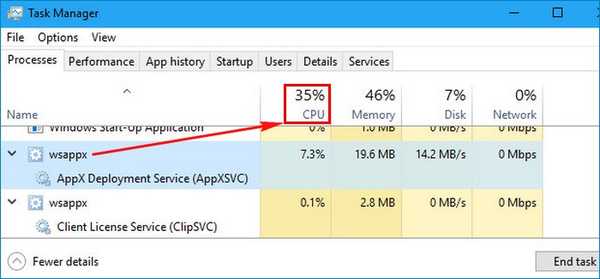
Proces WSAPPX ładuje dysk i procesor! Jak to wyłączyć lub ograniczyć zużycie zasobów komputerowych przez proces
Usługa obejmuje dwa podprocesy - odpowiedzialne za wdrażanie aplikacji AppXSVC UWP i licencjonowanie komercyjnego oprogramowania ClipSVC, przy okazji, ten drugi proces nie pozwala na uruchomienie komercyjnych uniwersalnych programów zainstalowanych z pominięciem komputerów z różnymi kontami. Proces WSAPPX jest zwykle obserwowany podczas uruchamiania Sklepu Windows, podczas instalowania, aktualizowania i odinstalowywania aplikacji uniwersalnych, rozpoczyna się również podczas zaplanowanej aktualizacji programów UWP w tle.
To ostatnie występuje bez interwencji użytkownika i zajmuje pewien czas, co czasem sprawia wrażenie zbyt długiej nieuzasadnionej obecności w systemie. Tak więc ładowanie procesora i dysku WSAPPX jest zjawiskiem tymczasowym i nie wymaga dodatkowych działań ze strony użytkownika, można jednak zmniejszyć wpływ procesu, a nawet całkowicie go wyłączyć. Jeśli uruchomienie usługi przyłapie cię nagle podczas ważnej operacji wymagającej jak największej ilości wolnych zasobów, możesz wymusić zakończenie procesu z poziomu Menedżera zadań. Aby ograniczyć go do długoterminowego, wykonaj następujące kroki:.
Przejdź do sekcji „Prywatność”, przejdź do kategorii „Aplikacje w tle” i wyłącz uruchamianie wszystkich lub wybranych programów z listy UWP w tle.
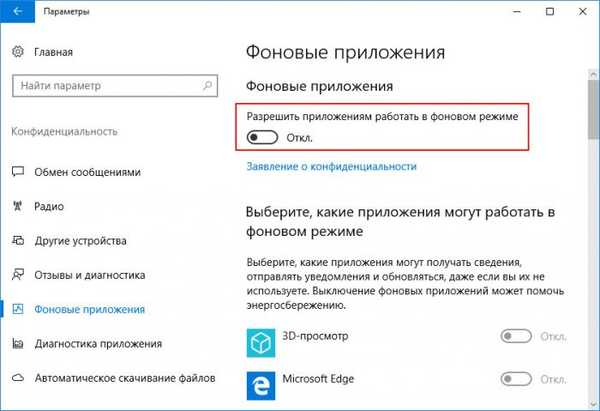
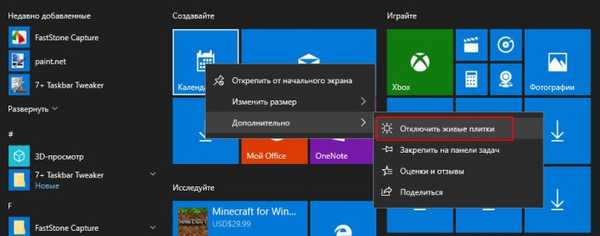
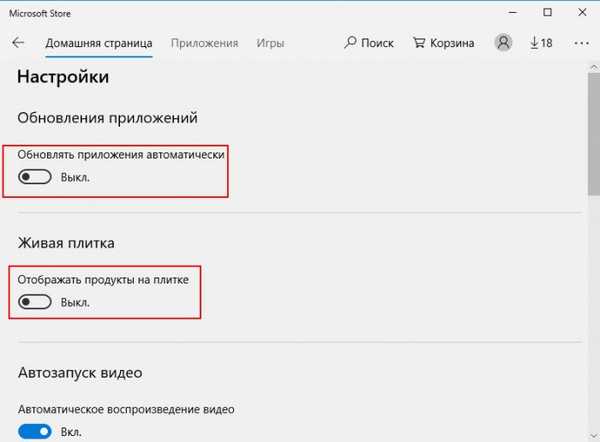
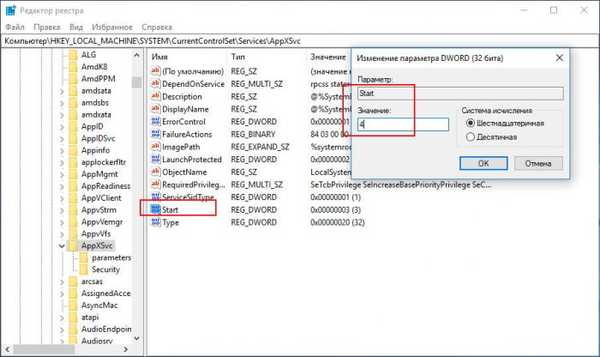
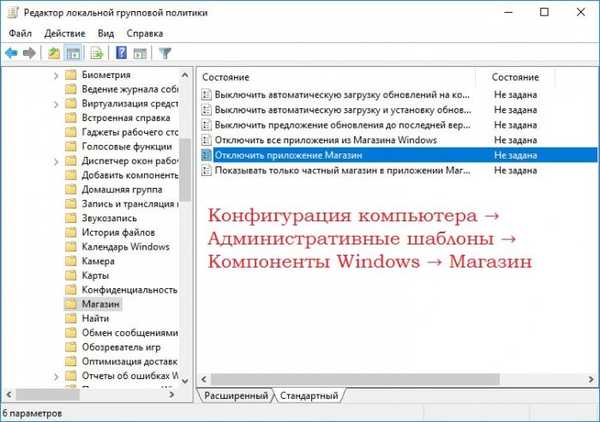
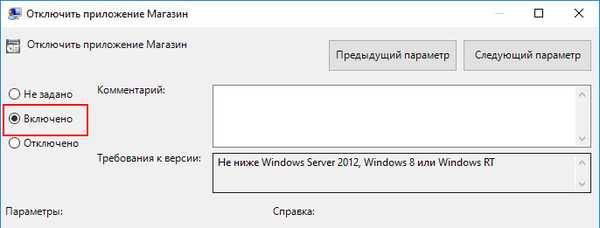
Tagi artykułu: Procesor Funkcje systemu Windows 10 Windows 8.1











